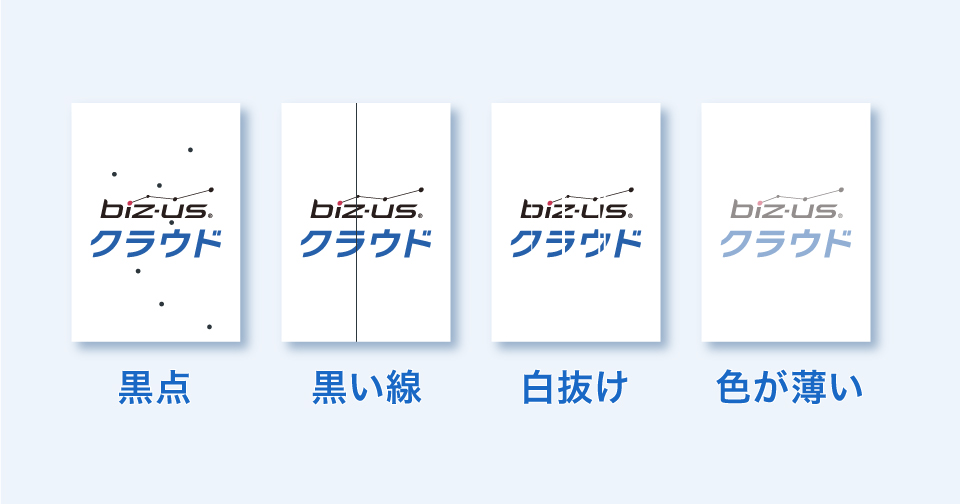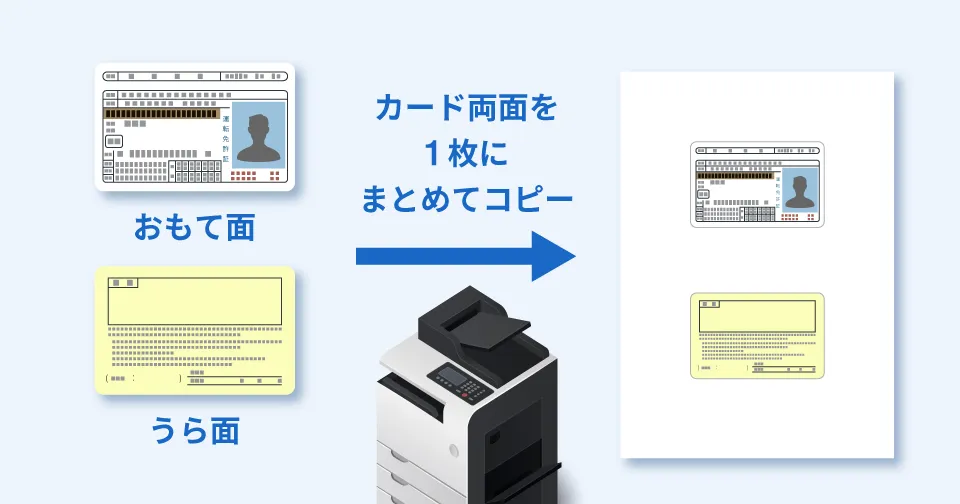複合機
PDF印刷時「手差しに用紙をセットして下さい」と表示が出る時の対処法について

この記事は約 3 分で読めます。
こんにちは、「biz-usクラウド」サポート担当です。
PDFを印刷する際に「手差しに用紙をセットしてください」と表示され、通常の給紙ができないケースがあります。
実際に、こうしたトラブルについてbiz-usクラウドにも多くのご相談が寄せられています。
今回の記事では「PDF印刷時に手差しに用紙をセットして下さい」と表示が出る時の対処法について解説をさせていただきます。ぜひご参考ください。
対処方法
1.PDFの印刷ボタンを押し、下の図を開きます。
2.「PDFのページサイズに合わせて用紙を選択」のチェックを外し、印刷を試してみてください。
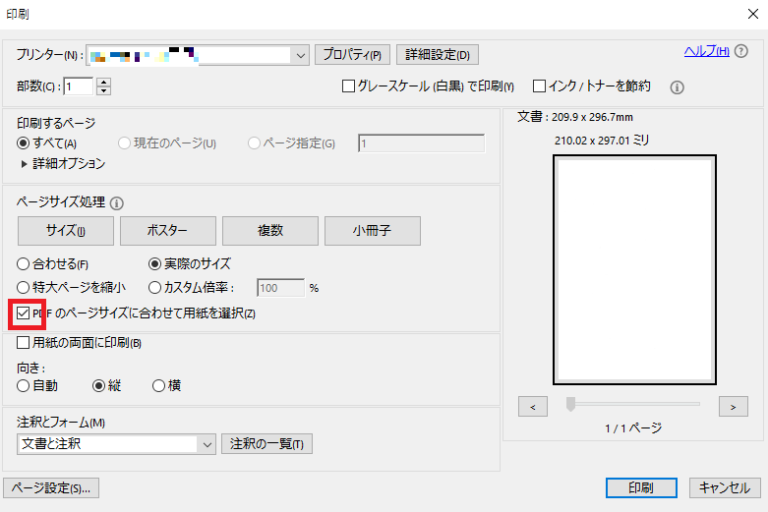
この設定だけで解決するケースが多く、特にA4サイズで印刷する際に手差しが自動で選ばれる問題を防げます。
その他の4つの対策方法
上記で解決しない場合は、以下の設定も確認してみてください。
- ページサイズを確認する
- ドキュメントの設定を確認する
- プリンタードライバーを更新する
- 別のPDFビューアーを使用する
それぞれ解説をしていきます。
①ページサイズを確認する
手差し用紙を使用する場合、プリンターのページサイズ設定が手差し用紙になっていることを確認してください。
②ドキュメントの設定を確認する
ドキュメントの設定が手差し用紙になっていることを確認してください。
Microsoft WordやAdobe Acrobatなどのソフトウェアで設定を確認し、手差し用紙に設定することができます。
関連記事:PDFをAcrobat Readerから印刷できない場合の対処方法
③プリンタードライバーを更新する
プリンタードライバーが古くなっている場合、更新することで問題が解決される場合があります。
関連記事:【京セラ】プリンタードライバーのインストール方法について解説
④別のPDFビューアーを使用する
一部のPDFビューアーは手差し用紙に対応していないため、別のPDFビューアーを使用することで問題が解決される場合があります。是非一度おためしください。
他にも法人向けの複合機に関するおすすめの設定や選び方などご紹介をしておりますので、是非以下の記事もご参照ください。
まとめ
今回では「手差しに用紙をセットして下さいと表示が出る時の対処法」についてご紹介させていただきました。
「同じ現象が繰り返し発生する」「複数の端末で同時に起こっている」といった場合は、ネットワーク設定や機器の管理側に要因があることもあります。
こうした業務中のトラブルに即対応できるよう、社内のIT環境を整えておくことが重要です。
法人の印刷トラブル、丸ごと相談できます
「biz-usクラウド」では、複合機やプリンタートラブルをはじめとした法人のIT環境に関するご相談を、1,700社以上のサポート実績をもとに対応しています。
- 「印刷のたびにトラブルが起きて業務に支障が出ている」
- 「社内に詳しい人がいないので、自分たちだけで解決できない」
といった場合は、ぜひお気軽にご相談ください。
その他にも印刷系に関する記事を執筆しておりますので併せてご覧ください!